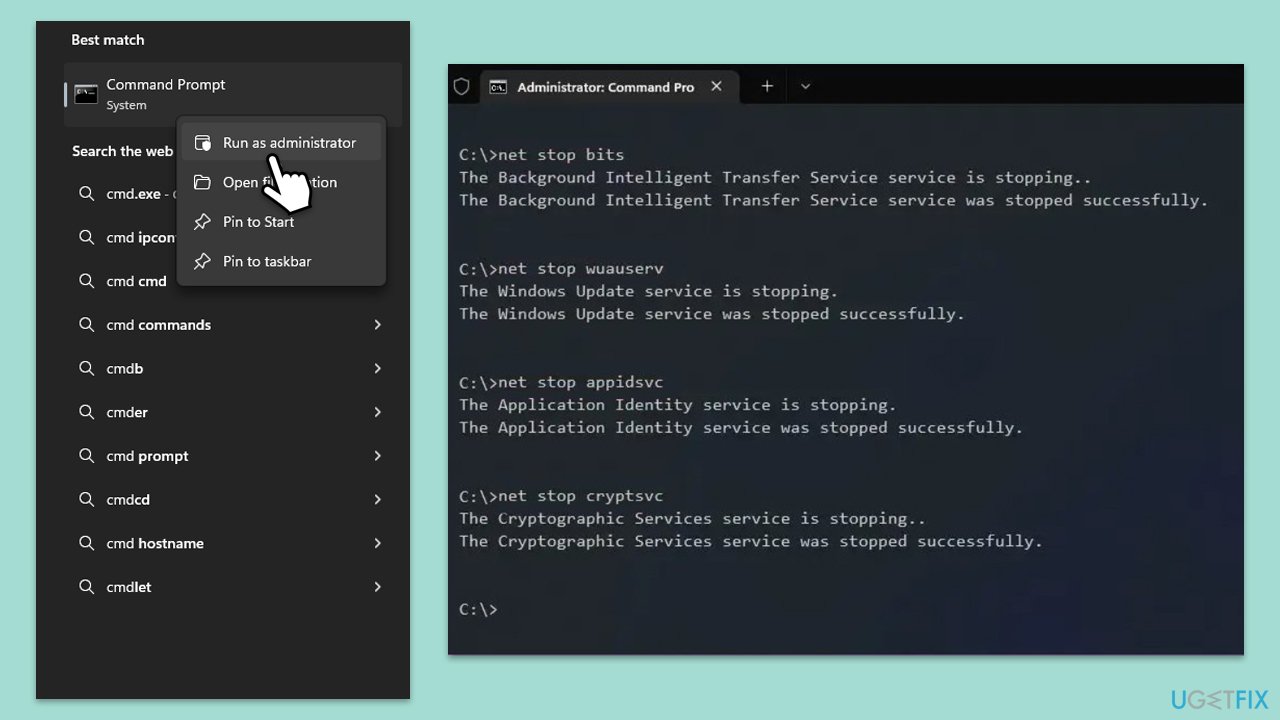Windows 업데이트 오류 0x80070306은 컴퓨터에 누적 또는 기능 업데이트를 설치하는 동안 사용자가 경험하는 매우 자주 발생하는 문제입니다. 일반적으로 이러한 유형의 오류는 업데이트 프로세스가 성공하지 못하고 시스템을 업데이트 전 상태로 만들 때 나타나며 일반적으로 "일부 업데이트를 설치하지 못했습니다"라는 알림이 표시됩니다.
이는 일반적으로 성능 향상, 버그 수정, 보안 패치 적용을 위한 적시 업데이트에 의존하는 사용자에게 실망스러운 문제가 됩니다.
누적 업데이트 및 보안 패치를 포함하여 Windows 11, Windows 10 업데이트를 설치하는 동안 사용자가 보고서에서 오류 코드 0x80070306을 보고하는 경우가 많습니다.
예를 들어, 사용자는 시스템이 계속 업데이트를 설치하지 못한다는 의견을 포럼에 등록해 왔으며, 이 특정 오류 코드는 업데이트 기록이나 로그에 계속해서 표시됩니다. 이러한 사고는 결국 성공적으로 완료되지 않은 반복적인 업데이트 메시지로 이어져 실패한 시도의 루프를 생성하게 됩니다.
오류 0x80070306의 근본 원인은 다양할 수 있지만 일반적으로 시스템 파일, 업데이트 구성 요소 또는 충돌하는 소프트웨어 문제와 관련이 있습니다. 손상된 Windows 업데이트 구성 요소, 불완전한 업데이트 다운로드 또는 타사 바이러스 백신 프로그램과의 충돌이 일반적인 원인입니다. 또한 Windows 업데이트 서비스 문제 또는 잘못 구성된 시스템 설정으로 인해 이 오류가 발생할 수도 있습니다.
증상으로는 업데이트 다운로드 또는 설치 실패, 업데이트 진행률이 특정 비율에서 멈춤, Windows 업데이트 설정의 오류 메시지 등이 있습니다. 일부 사용자는 성능이 저하되거나 이벤트 뷰어에 추가 오류가 표시되어 문제 해결 프로세스가 더욱 복잡해진다고 보고합니다.
오류 0x80070306을 해결하려면 손상된 시스템 파일 복구, 업데이트 구성 요소 재설정 등 간단한 기술과 고급 기술이 혼합되어 있을 수 있지만 정확한 원인을 식별하는 것이 중요한 경우가 많습니다. 문제를 수동으로 해결하려는 사용자를 위해 아래에 문제 해결 지침이 제공됩니다.
Windows 문제 해결을 위한 효율적이고 자동화된 접근 방식을 위해 FortectMac Washing Machine X9 복구 앱은 업데이트 관련 문제에 대한 빠른 진단 및 해결을 제공하는 탁월한 옵션입니다.

수정 1. "Windows 업데이트를 사용하여 문제 해결" 기능 사용
일부 사용자에 따르면 이 내장 기능을 사용하면 0x80070306 오류를 해결하는 데 도움이 되었다고 합니다.
-
시작을 마우스 오른쪽 버튼으로 클릭하고 설정
을 선택합니다.
-
시스템 섹션으로 이동하여 복구
를 선택하세요.
- 여기서 Windows 업데이트를 사용하여 문제 해결옵션이 표시됩니다.
-
지금 다시 설치를 클릭하세요.
-
화면 지침에 따라 프로세스를 완료하세요.
- PC가 다시 시작되고 수정 프로세스가 완료된 후 일반적인 방법으로 Windows 업데이트를 시도해 보세요.

수정 2. Windows 업데이트 문제 해결사 실행
Windows에는 업데이트 관련 문제를 식별하고 해결하도록 특별히 설계된 문제 해결사가 내장되어 있습니다.
- Windows 검색에 문제 해결을 입력하고 Enter
를 누르세요.
- 선택 추가 문제 해결사/기타 문제 해결사.
- 목록에서 Windows Update를 찾아문제 해결사 실행/실행을 선택하세요.
- 스캔이 완료될 때까지 기다리세요. 잠재적인 원인이 제공되므로 수정 작업을 진행할 수 있습니다.

수정 3. Windows 업데이트 구성 요소 재설정
손상된 업데이트 구성 요소로 인해 업데이트가 설치되지 않을 수 있습니다. 이러한 구성 요소를 재설정하면 많은 업데이트 오류를 해결할 수 있습니다.
- Windows 검색에 cmd를 입력하세요.
-
명령 프롬프트 결과를 마우스 오른쪽 버튼으로 클릭하고 관리자 권한으로 실행을 선택합니다.
-
UAC 창이 나타나면 예
를 클릭하세요.
- 이러한 명령을 각각 붙여넣고 Enter 를 눌러 각 명령 다음에
net stop bit
net stop을 입력합니다. wuauserv
net stop appidsvc
net stop cryptsvc
Del “%ALLUSERSPROFILE%Application DataMicrosoftNetworkDownloader*.*”
rmdir %systemroot%SoftwareDistribution /S /Q
rmdir %systemroot%system32catroot2 / 에스 /Q
regsvr32.exe /s atl.dll
regsvr32.exe /s urlmon.dll
regsvr32.exe /s mshtml.dll
netsh Winsock 재설정
netsh Winsock 재설정 프록시
net start 비트
net start wuauserv
순 시작 appidsvc
net start cryptsvc
컴퓨터를 -
다시 시작하세요.

수정 4. SFC 및 DISM 검사 실행
손상된 시스템 파일로 인해 업데이트 오류가 발생할 수 있습니다. 관리자 권한 명령 프롬프트에서 특정 명령을 사용하여 이 문제를 해결할 수 있습니다.
-
관리자 권한으로 명령 프롬프트를 엽니다.
- 다음 명령을 입력하고 Enter를 누르세요.
sfc /scannow
- 완료되면 다음 명령도 실행합니다.
dism /online /cleanup-image /scanhealth
dism /online / 정리 이미지 /checkhealth
dism /online /cleanup-image /restorehealth
(참고: 이 마지막 명령을 실행하는 중에 오류가 발생하면 을 추가하세요. /Source:C:RepairSourceWindows /LimitAccess 다시 시도하세요).
-
컴퓨터를 다시 시작하세요.

수정 5. 타사 바이러스 백신 비활성화
과잉 보호 바이러스 백신 프로그램은 업데이트를 차단할 수 있습니다. 바이러스 백신을 일시적으로 비활성화하면 이것이 원인인지 확인하는 데 도움이 될 수 있습니다.
-
시스템 트레이에서 바이러스 백신 아이콘을 마우스 오른쪽 버튼으로 클릭하세요.
-
비활성화 또는 보호 일시중지를 선택하세요.
-
일시적으로 비활성화(예: 15분 또는 30분)하는 옵션을 선택하세요.
업데이트 프로세스를 - 다시 시도
수정 6. 디스크 공간 확보
시스템 드라이브에 충분한 공간이 없으면 업데이트가 실패할 수 있습니다. 저장 공간을 확보하면 업데이트 설치에 필요한 공간을 확보할 수 있습니다.
Windows 검색에 -
디스크 정리를 입력하고 Enter를 누르세요.
- 디스크 정리 창에서 Windows 운영 체제가 설치된 드라이브(일반적으로 C: 드라이브)를 선택하고 확인
을 클릭합니다.
- 시스템 파일 정리
를 클릭하세요.
-
드라이브를 다시 선택하고 확인
을 클릭하세요.
- 정리할 수 있는 파일 목록에서 임시 인터넷 파일, Windows 업데이트, 임시 파일
등 데이터의 가장 큰 부분을 선택하세요.
-
확인을 클릭하여 정리 과정을 시작하세요.

수정 7. 업데이트를 수동으로 다운로드하고 설치
자동 업데이트가 실패하는 경우 업데이트를 수동으로 설치하면 특정 문제를 우회할 수 있습니다.
- Windows 검색에 업데이트를 입력하고 Enter
를 누릅니다.
- 업데이트 기록 보기
를 선택하세요.
- 0x80070306 오류로 실패한 업데이트를 찾아 KB 번호
를 복사하세요.
- 브라우저를 열고 Microsoft 업데이트 카탈로그로 이동하세요.
- 검색창에 KB 번호를 입력하고 검색
을 클릭하세요.
- 운영 체제에 맞는 업데이트 버전을 찾으세요(이를 확인하려면 시작을 마우스 오른쪽 버튼으로 클릭하고 장치 사양에서 시스템을 선택하세요). 시스템 유형)을 확인하고 다운로드
를 클릭하세요.
- 화면의 지침에 따라 설치 프로세스를 완료하고 시스템을 다시 시작하세요.

수정 8. 전체 업그레이드 수행
전체 업그레이드는 파일과 설정을 유지하면서 시스템을 복구합니다.
- Microsoft 공식 홈페이지를 방문하여 Windows 10 설치 미디어(Windows 11 버전)를 다운로드하세요.
- 설치 프로그램을 두 번 클릭하고 UAC가 나타나면 예를 선택한 후 약관에 동의하세요.
-
지금 이 PC 업그레이드를 선택하고 다음
을 클릭하세요.
- Windows에서 필요한 파일 다운로드를 시작합니다.
- 약관에 다시 한 번 동의하고 다음
을 클릭하세요.
- 설치하기 전에 선택 사항에 만족하는지 확인하세요. 그렇지 않으면 보관할 항목 변경 옵션을 클릭할 수 있습니다.
- 마지막으로 설치를 클릭하여 업그레이드 프로세스를 시작하세요.

위 내용은 Windows 업데이트 오류 0x80070306을 수정하는 방법은 무엇입니까?의 상세 내용입니다. 자세한 내용은 PHP 중국어 웹사이트의 기타 관련 기사를 참조하세요!